想必大家都很厌烦弹窗,那么今天就教你们在谷歌浏览器中怎样禁用弹出窗口哦,一起来了解一下具体操作吧!
谷歌浏览器禁用弹出窗口的方法:
1、首先我们打开谷歌浏览器,接着在其右上角的菜单中打开“设置”功能;
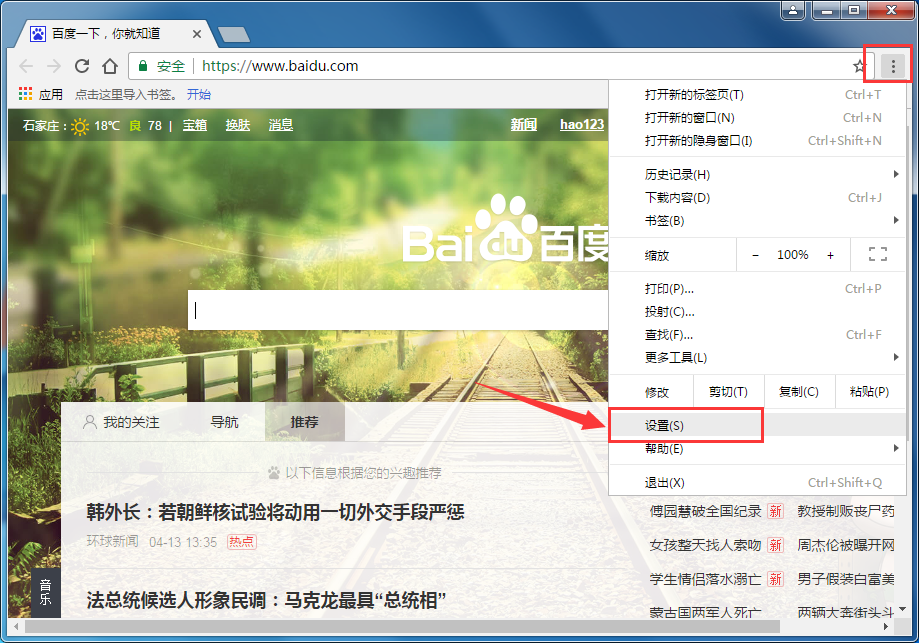
2、接着我们滑动滚轮来带设置界面的最底端,并找到“显示高级设置”打开它;
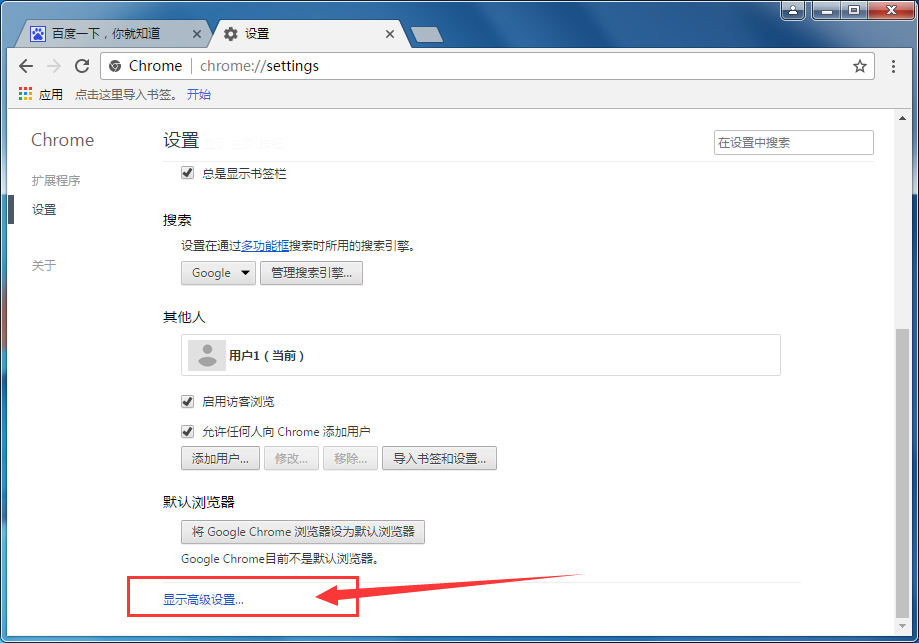
3、在高级设置中找到“隐私设置”,然后打开它的“内容设置”,如下图:
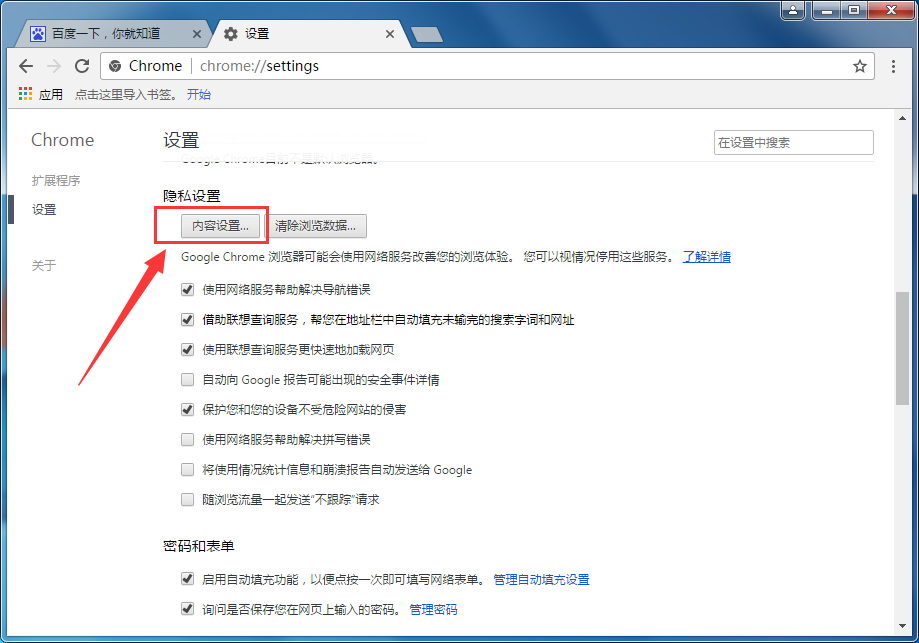
4、之后在内容设置的“弹窗式窗口”中勾选上“不允许任何网站显示弹出式窗口”即可;
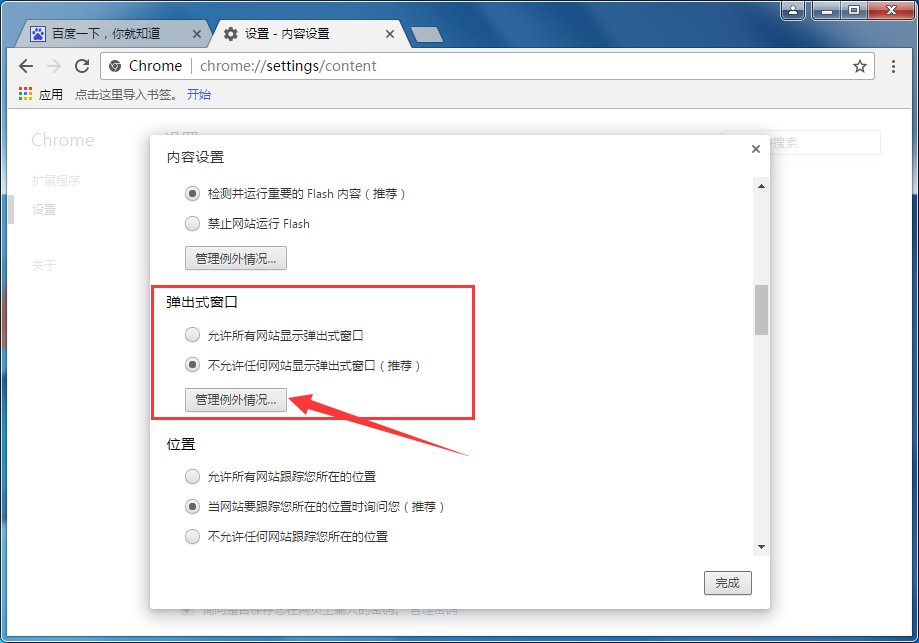
5、另外我们还可以在“管理例外情况”里设置一些例外的网站,这样这些网站就不会被阻止了。
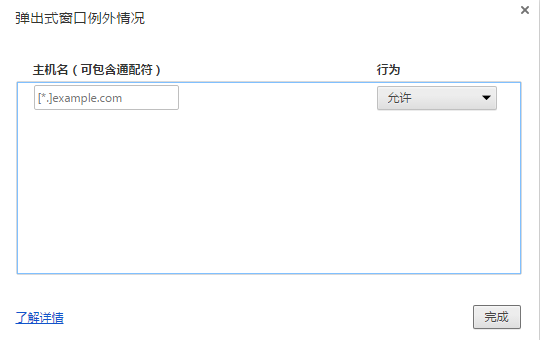
以上就是谷歌浏览器禁用弹出窗口教程,希望可以帮助到大家。
 天极下载
天极下载






























































